|
CUANDO EL AMOR SE VA Ringrazio Brisa per avermi permesso di tradurre i suoi tutorial
qui puoi trovare qualche risposta ai tuoi dubbi. Se l'argomento che ti interessa non è presente, ti prego di segnalarmelo. Questo tutorial è stato creato e tradotto con PSP X, ma può essere eseguito anche con le altre versioni di PSP. Per favore, rispetta il lavoro degli autori, e non alterare il materiale. Occorrente: Materiale qui Il materiale utilizzato viene da vari siti della rete. I tubes sono di LuzCristina e la maschera di Narah. Per favore rispetta il lavoro degli autori e non cambiare il nome dei files. Filtri: Filters Unlimited 2.0 qui 1. Apri una nuova immagine trasparente 700 x 600 pixels, e riempila  con il colore #734921. con il colore #734921.Livelli>Nuovo livello raster. Riempi  il livello con #d8a170. il livello con #d8a170.Livelli>Carica/Salva maschera>Carica maschera da disco. Cerca e carica la maschera Narah_Abstract016: 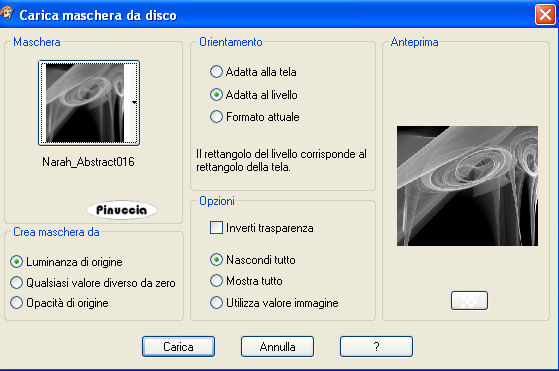 Livelli>Unisci>Unisci gruppo. Immagine>Rifletti. Attiva lo strumento selezione  , rettangolo, , rettangolo,e traccia un rettangolo a destra, come nell'esempio. 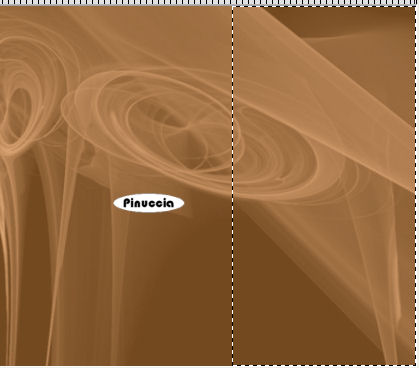 2. Livelli>Nuovo livello raster. Apri il tube della porta "doornewb" e vai a Modifica>Copia. Torna al tuo lavoro e vai a Modifica>Incolla nella selezione. Selezione>Seleziona tutto. Selezione>Mobile. Selezione>Immobilizza. Livelli>Nuovo livello raster. Riempi  con il colore #a47447. con il colore #a47447.Selezione>Deseleziona. Attiva lo strumento Gomma sfondo   e passa il mouse sulle maniglie della portaper renderle visibili. Attiva lo strumento Bacchetta magica  e seleziona ogni riquadro della porta. Selezione>Modifica>Espandi - 2 pixels. Livelli>Nuovo livello raster. Passa il colore di primo piano a Gradiente, e seleziona il gradiente grigio (standard in PSP) con i seguenti settaggi. 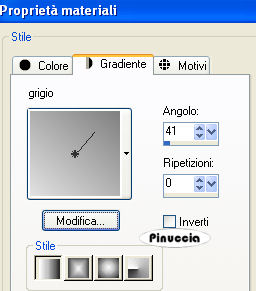 Riempi  la selezione con il gradiente. la selezione con il gradiente.Effetti>Plugins>Filters Unlimited 2.0 - Lens Effects - Refractor 2. 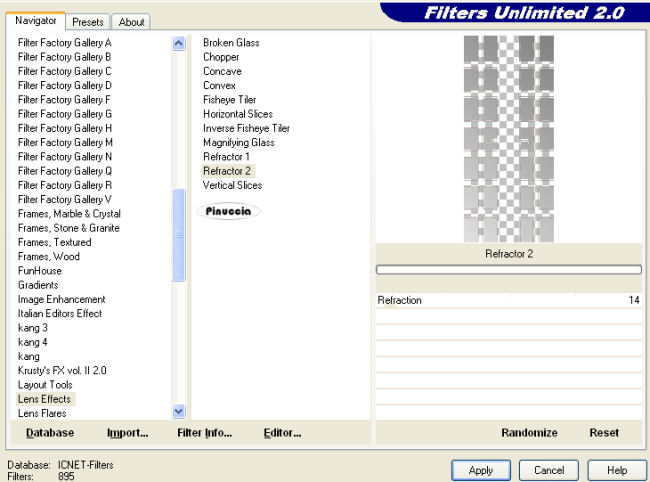 4. Selezione>Deseleziona. Livelli>Disponi>Sposta giù. Abbassa l'opacità di questo livello al 53%. Apri il tube 1919-luzcristina e vai a Modifica>Copia. Torna al tuo lavoro e vai a Modifica>Incolla come nuovo livello. Immagine>Ridimensiona, al 90%, tutti i livelli non selezionato. Cambia la modalità di miscelatura di questo livello in Luminanza (esistente). Posiziona  il tube come nel mio esempio. il tube come nel mio esempio.Apri il tube del fiore Image1PastPresentFuture_LR e vai a Modifica>Copia. Torna al tuo lavoro e vai a Modifica>Incolla come nuovo livello. Immagine>Ridimensiona, al 70%, tutti i livelli non selezionato. Cambia la modalità di miscelatura di questo livello in Luminanza (esistente). Livelli>Duplica, 3-4 volte e posiziona  i fiori pressappoco come nel mio esempio. i fiori pressappoco come nel mio esempio.Apri il tube dell'uomo 1575-luzcristina e vai a Modifica>Copia. Torna al tuo lavoro e vai a Modifica>Incolla come nuovo livello. Immagine>Rifletti. Posiziona  il tube dietro i vetri dello specchio. il tube dietro i vetri dello specchio.Cambia la modalità di miscelatura di questo livello in Luminanza (esistente). Livelli>Unisci>Unisci tutto. Selezione>Seleziona tutto. Selezione>Modifica>Contrai - 20 pixels. Selezione>Inverti. Livelli>Nuovo livello raster. Riempi  con il colore #200f00. con il colore #200f00.Abbassa l'opacità di questo livello al 42%. Effetti>Effetti 3D>Sfalsa ombra, con il colore nero.  Ripeti l'Effetto Sfalsa ombra, cambiando verticale e orizzontale con -3. Apri il file con il testo o, se preferisci, usa un tuo testo e vai a Modifica>copia. Torna al tuo lavoro e vai a Modifica>Incolla come nuovo livello. Posiziona  il testo come nel mio esempio. il testo come nel mio esempio.Livelli>Unisci>Unisci visibile. Aggiungi il tuo nome e/o il tuo watermark e salva in formato jpg.  Se hai problemi o dubbi, o trovi un link non funzionante, o anche soltanto per un saluto, scrivimi. 12 Novembre 2009 |





